Доброго дня, відразу привітаю вас з придбанням такою шикарною моделі як trendnet tew 691gr. Особливості даної моделі — це інтернет прийом сигналу до 1000мбт/с, швидкість передачі даних по бездротовому зв’язку до 450мбт/с. А це означає, що цей роутер підійде не тільки для квартири, але і для дому або невеликого офісу. Давайте ж скоріше розглянемо як налаштувати trendnet tew 691gr.
Зміст:
- Підключення до комп’ютера роутера
- Вхід в налаштування
- Налаштування інтернет з’єднання PPTP, PPPoE, L2TP.
- Налаштування Wi-Fi на роутері
Підключення, перевірка мережевих налаштувань на комп’ютері
Багато новачки намагаються налаштовувати роутер з Wi-Fi, я не рекомендую цього робити. Це не означає, що цього зробити не можна, але настройка по бездротовому з’єднанню несе за собою ряд проблем. Щоб уникнути їх, я рекомендую зробити всі налаштування поряд з комп’ютером, а вже потім розміщувати роутер де вам буде завгодно. Давайте розглянемо схему підключення.

Схема:
Вхід в налаштування trendnet tew 691gr
Після того, як ми підключили роутер давайте сядемо за комп’ютер і приступимо до налаштування. Спершу нам потрібно зайти в інтерфейс настроювання. Для цього відкриємо будь-який браузер. В адресному рядку браузера набираємо 192.168.10.1 і натискаємо «Ентер». Перед нами відкриється вікно авторизації, де просять нас ввести логін (Name) вводимо admin, поля паролів залишаємо порожнім . Вводь і тиснемо на кнопку входу.
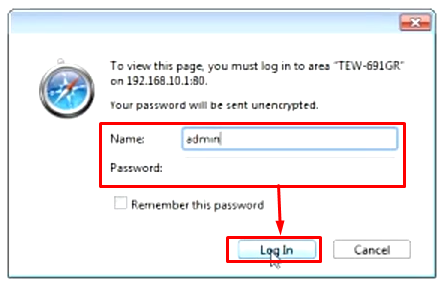
Налаштування інтернет з’єднання trendnet tew 691gr
Багато рекомендують перед тим як перейти до налаштування роутера змінити стандартний пароль. Я ж вважаю, що найголовніше спочатку налаштувати інтернет на роутері. Давайте розглянемо, як це зробити.
Для початку нам потрібно перейти в розділ основного меню «Network» і вибрати пункт «WAN Setting». У випадаючому меню «Connection Type» ми будемо вибирати тип підключення.
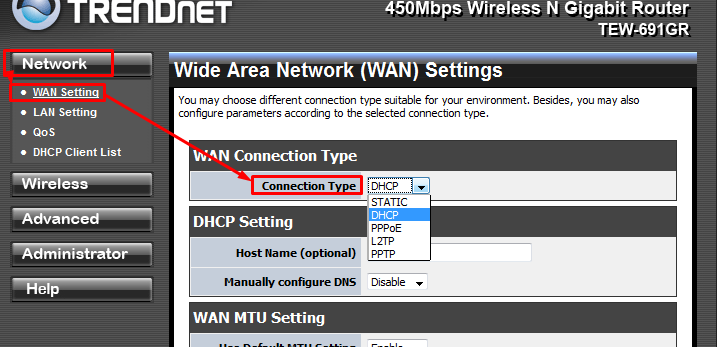
Налаштування з’єднання PPTP
Для налаштування типу PPTP з’єднання, введемо наступні дані:
Після цього натискаємо кнопку «Apply»
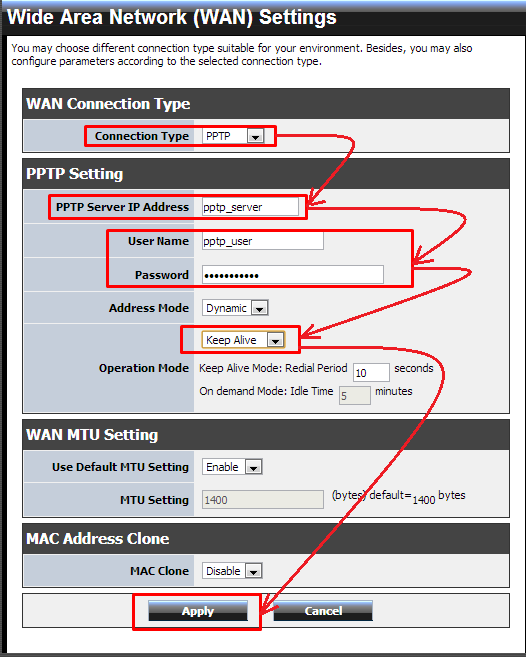
Налаштування з’єднання L2TP
Для налаштування типу PPTP з’єднання, введемо наступні дані:
Після цього натискаємо кнопку «Apply»
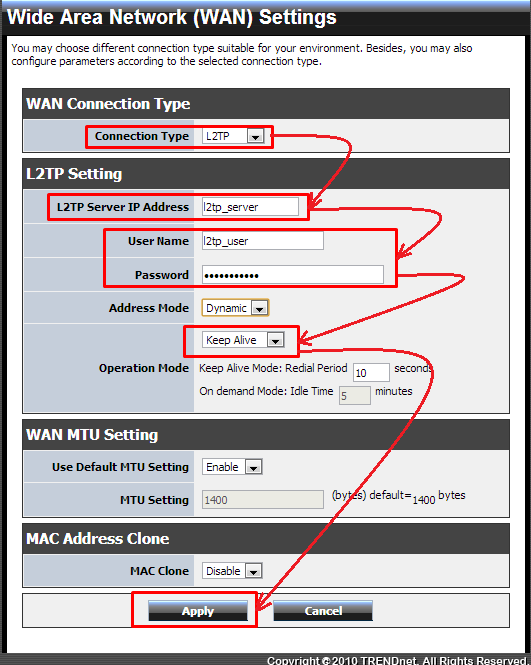
Налаштування PPPoE з’єднання
Це один з найбільш популярних типів з’єднання у провайдерів. Налаштовується шляхом введення імені користувача і пароля, і все не якихось додаткових налаштувань. Давайте подивимося як реалізувати даний тип підключення.
Після цього натискаємо кнопку «Apply»
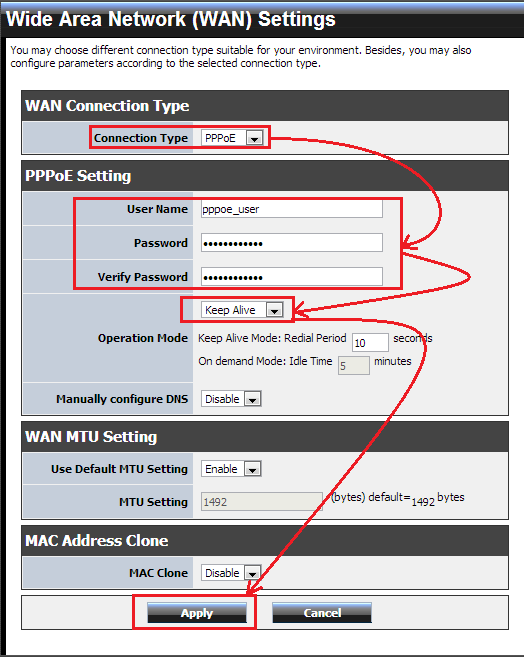
Налаштування Wi-Fi на роутері trendnet tew 691gr
Наступний наш крок буде налаштування бездротового з’єднання. Відмінна риса цього роутера, полягає в можливості установки декількох безпровідних(Wi-Fi) мереж. Детальніше про цю функцій я буду писати в наступних статтях. Тут же ми розглянемо основну налаштування.
Перейдемо в розділ «Wireless» і виберемо «Basic». У пункті «Wireless Name(SSID)» вказуємо основне ім’я нашої мережі, тобто те, що ви хочете бачити у списку мережевих підключень. Не забудемо перевірити, щоб у пункті «Channel Bandwidth» стояла точка навпроти напису «Auto 20/40MHz». І тиснемо «Apply».
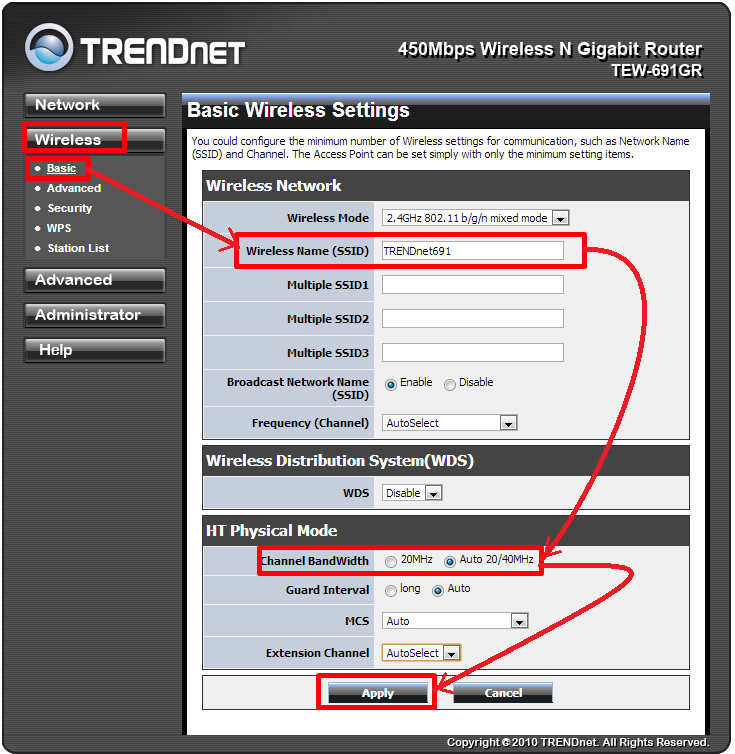
Тепер нам потрібно захистити нашу мережу. Для цього перейдіть у розділ «Security» і перевіримо щоб у полі «SSID choice» було вибрано ім’я мережі, яку ви вказували. Виберемо в полі «Security Mode» — WPA2-PSK. Після, в полі «WPA Cipher» ставимо крапку навпроти «AES». У полі «Pre-Shared Key» вводимо ключ авторизації, той що хочете, але не менше 8 символів і використовувати латинський алфавіт. І тиснемо «Apply».
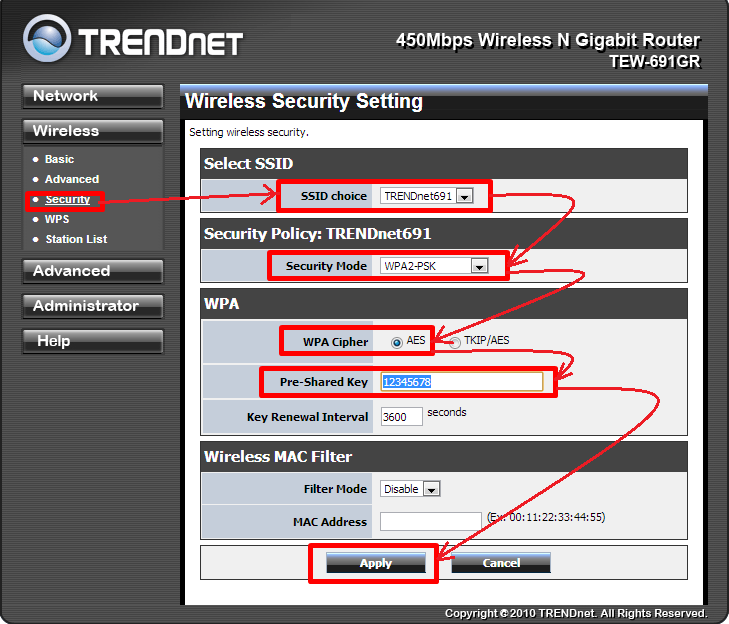
Все, на цьому налаштування роутера trendnet tew 691gr можна вважати завершеною. Якщо ви все зробили, як описано в цій статті, то у вас повинен працювати інтернет, і WiFi. Якщо що-небудь не запрацювало, пройдіться по пунктах ще раз і знайдіть де ви помилилися. Інші можливості даного роутера ми розглянемо в інших статтях.


